
- •Первый запуск
- •Краткое знакомство с интерфейсом
- •Настройка программы
- •Общие настройки программы
- •Настройки редактирования
- •Настройки отображения временных единиц
- •Настройки отображения гиперссылок
- •Настройки параметров сохранения
- •Настройки просмотра
- •Настройки панелей инструментов
- •Оновные элементы интерфейса
- •Рабочая область ms Project
- •Представления
- •Что нового вы узнали?
- •Типы таблиц ms Project
- •Просмотр данных с помощью таблиц
- •Добавление, удаление и форматирование колонок
- •Создание новой таблицы
- •Создание таблицы на основе существующей
- •Редактирование таблиц
- •Пример создания собственной таблицы
- •Редактирование данных в таблицах
- •Форматирование данных в таблицах
- •Что нового вы узнали?
- •Сортировка
- •Фильтрация
- •Структурная фильтрация
- •Автофильтр
- •Фильтры
- •Создание фильтра
- •Пример создания собственного фильтра
- •Создание фильтра на основе существующего
- •Создание фильтра на основе автофильтра
- •Группировка
- •Настройка параметров группировки
- •Создание и редактирование групп
- •Сочетание методов сортировки, группировки и фильтрации
- •Что нового вы узнали?
- •Диаграммы
- •Диаграмма Ганта
- •Форматирование диаграммы Ганта
- •Настройка формы и цвета отрезков
- •Настройка текстовой информации, отображаемой рядом с отрезком
- •Групповое форматирование элементов диаграммы
- •Форматирование текстовых стилей
- •Форматирование шкалы времени
- •Вспомогательные линии
- •Пример форматирования диаграммы
- •Настройка дополнительных параметров диаграммы
- •Мастер диаграмм Ганга
- •Редактирование проектных данных на диаграмме Ганта
- •Что нового вы узнали?
- •Виды сетевых графиков в ms Project
- •Сетевой график
- •Форматирование сетевого графика
- •Форматирование блока
- •Создание шаблона блока
- •Операции над шаблонами блоков
- •Форматирование групп блоков
- •Настройка дополнительных параметров
- •Редактирование проектных данных на сетевом графике
- •Панель инструментов сетевого графика
- •Cхема данных
- •Что нового вы узнали?
- •Календарь
- •Форматирование календаря
- •Форматирование стилей отрезков
- •Форматирование шкалы времени
- •Настройка дополнительных параметров календаря
- •Редактирование проектных данных на календаре
- •График ресурсов
- •Форматирование ресурсного графика
- •Выбор типа отображаемой на графике информации
- •Настройка параметров отображения данных на диаграмме
- •Шкала времени, сетка и стили текста
- •Редактирование проектных данных на ресурсном графике
- •Что нового вы узнали?
- •Диаграмма использования задач
- •Выбор типа отображаемой на графике информации и ее форматирование
- •Шкала времени, сетка и стили текста
- •Редактирование проектных данных на диаграмме использования задач
- •Диаграмма использования ресурсов
- •Форматирование диаграммы использования ресурсов и редактирование данных на ней
- •Использование фильтрации, группировки и сортировки данных на диаграммах
- •Фильтрация данных на диаграммах без таблиц
- •Сортировка данных на диаграммах без таблиц
- •Группировка данных на диаграммах без таблиц
- •Что нового вы узнали?
- •Принципы работы с представлениями
- •Просмотр информации с помощью представлений
- •Использование окон
- •Создание нового представления
- •Создание представления на основе существующего
- •Настройка существующего представления
- •Настройка отображаемой на форме информации
- •Удаление и перемещение представлений и их составляющих
- •Пример использования Организатора
- •Сохранение настроек диаграмм и представлений
- •Что нового вы узнали?
- •Планирование проектов
- •Что такое проект?
- •Проект как временное явление
- •Составляющие проектного плана
- •Завершающие задачи
- •Длительность и трудозатраты
- •Зависимости и связи
- •Роли и ресурсы
- •Стоимость ресурсов
- •Проектный треугольник
- •Планирование проекта в ms Project
- •Определение проекта
- •Способ планирования и основные даты
- •Общие настройки календаря
- •Пример настройки календаря
- •Параметры календарного плана
- •Помощь в планировании
- •Что нового вы узнали?
- •Определение состава работ
- •Скелетный план работ
- •Определение длительностей задач
- •Определение связей между задачами
- •Типы связей задач
- •Использование задержек и опережений
- •Способы редактирования связей
- •Редактирование связей в форме
- •Редактирование связей в диалоговом окне сведений о задаче
- •Дата начала проекта
- •Ограничения
- •Как ограничения влияют на расписание
- •Ввод ограничений
- •Крайние сроки
- •Что выбрать — ограничения или крайние сроки
- •Когда вводить ограничения в план проекта
- •Пример использования ограничений и крайних сроков
- •Повторяющиеся задачи
- •Суммарная задача проекта
- •Что нового вы узнали?
- •Составление списка людей и оборудования
- •Определение рабочего времени ресурсов
- •Определение времени участия в проекте и максимальной загрузки
- •Персональное время работы
- •Определение назначений
- •Настройка параметров
- •Создание назначений
- •Типы задач
- •Фиксированный объем работ
- •Календарь задачи
- •Свойства назначения
- •Профиль загрузки
- •Даты начала и окончания назначения
- •Перерывы в выполнении работы
- •Назначение материальных ресурсов
- •Удаление назначений
- •Определение состава ресурсов во время создания назначений
- •Что нового вы узнали?
- •Дополнительная информация о задачах и ресурсах Внесение в план проекта дополнительной информации
- •Код структуры задач
- •Приоритет задач и группы ресурсов
- •Заметки и документы
- •Гиперссылки
- •Настраиваемые поля
- •Создание настраиваемых полей
- •Заполнение данными
- •Просмотр содержимого на плане
- •Создание настраиваемых полей со списком значений
- •Использование формул
- •Настраиваемые поля и суммарные задачи
- •Использование индикаторов
- •Настраиваемые коды структуры
- •Создание настраиваемых кодов структуры
- •Ввод значений настраиваемого кода структуры и его использование
- •Что нового вы узнали?
- •Методы планирования стоимости проекта
- •Планирование стоимости в ms Project
- •Стоимость ресурсов
- •Стоимость задач
- •Методы начисления затрат
- •Анализ и оптимизация плана проекта
- •Анализ и выравнивание загрузки ресурсов
- •Автоматическое выравнивание загрузки ресурсов
- •Ручное выравнивание ресурсов
- •Поиск перегружающих задач
- •Пример выравнивания загрузки
- •Замена ресурсов
- •Перенос трудозатрат в сверхурочные
- •Что нового вы узнали?
- •Анализ и оптимизация плана работ
- •Уточнение длительности задач с использованием параметров
- •Уточнение длительности задач по методу pert
- •Оптимизация плана работ проекта
- •Анализ критического пути проекта
- •Анализ и оптимизация стоимости проекта
- •Анализ стоимости проекта
- •Распределение затрат по фазам проекта
- •Распределение затрат по типам работ
- •Затраты на обычные и сверхурочные трудозатраты
- •Распределение затрат на ресурсы разных типов
- •Оптимизация стоимости проекта
- •Уменьшение затрат
- •Увеличение затрат
- •Что нового вы узнали?
- •Анализ рисков
- •Определение рисков
- •Риски в расписании
- •Задачи с предварительными длительностями
- •Слишком короткие задачи
- •Слишком длинные задачи и задачи с большим числом ресурсов
- •Задачи с внешними зависимостями
- •Ресурсные риски
- •Использование неопытных сотрудников
- •Ресурсы с большим объемом работы
- •Ресурсы со сверхурочной работой
- •Сотрудники с уникальными навыками и материалы с единственными поставщиками
- •Бюджетные риски
- •Разработка стратегии смягчения рисков
- •План сдерживания рисков
- •План реакции на риски
- •Формирование временного буфера
- •Анализ распределения трудозатрат
- •Что нового вы узнали?
- •Распространение плана проекта
- •Рассылка плана по электронной почте
- •Отправка по маршруту
- •Публикация на сервере Microsoft Exchange
- •Распространение плана в составе других документов
- •Экспорт плана в файлы других форматов
- •Экспорт данных в html
- •Создание новой схемы
- •Экспорт данных с использованием существующей схемы
- •Настройка шаблонов
- •Сводные таблицы
- •Базы данных
- •Текстовые форматы
- •Экспорт плана в файлы других форматов
- •Экспорт данных в html
- •Создание новой схемы
- •Экспорт данных с использованием существующей схемы
- •Настройка шаблонов
- •Сводные таблицы
- •Базы данных
- •Текстовые форматы
- •Что нового вы узнали?
- •Согласование плана проекта: распечатка и внесение изменений Распечатка
- •Вставка разрывов страниц
- •Настройки параметров печати
- •Предварительный просмотр перед печатью
- •Настройка параметров страницы
- •Внесение изменений в план
- •Файлы, подготовленные мастером экспорта
- •Файлы ms Project
- •Что нового вы узнали?
- •Отслеживание проекта Работа с базовыми и промежуточными планами
- •Сохранение планов
- •Удаление и изменение планов
- •Работа с базовым планом
- •Принципы отслеживания
- •Методы отслеживания
- •Поля для ввода данных
- •Использование полей
- •Использование методов отслеживания
- •Ввод повременных данных
- •Ввод фактических или оставшихся трудозатрат
- •Текущая дата и дата отчета
- •Дата отчета и ввод фактических данных
- •Ввод процента завершения
- •Подготовка к вводу данных отслеживания
- •Настройка параметров расчетов
- •Подготовка таблиц и представлений
- •Панель инструментов Tracking (Отслеживание)
- •Диалоговое окно обновления проекта
- •Процесс отслеживания проекта
- •Что нового вы узнали?
- •Совместная работа Настройки совместной работы
- •Совместная работа с помощью электронной почты
- •Согласование назначений
- •Подготовка к отправке данных
- •Отправка данных
- •Получение запроса и отправка ответов
- •Обновление плана проекта
- •Учет фактических трудозатрат
- •Отправка запроса
- •Совместная работа с помощью сервера ms Project Server
- •Преимущества ms Project Server
- •Настройка ms Project для работы с сервером
- •Первое подключение к серверу
- •Определение способа отчетности ресурсов о ходе работ
- •Согласование задач
- •Создание задачи сотрудником
- •Получение сообщений от сотрудников
- •Учет фактических трудозатрат
- •Ввод фактических данных сотрудником
- •Учет фактических данных в плане проекта
- •Делегирование задач
- •Отчеты о состоянии
- •Создание запроса на подачу отчета
- •Подготовка отчета сотрудником
- •Просмотр поданных отчетов
- •Панель инструментов для совместной работы
- •Диспетчер очереди
- •Что нового вы узнали?
- •Метод освоенного объема
- •Пример анализа методом освоенного объема
- •Индикаторы
- •Пример проведения анализа проекта
- •Использование нескольких базовых планов
- •Сравнение базовых планов
- •Линии хода выполнения
- •Настройка линии хода выполнения
- •Форматирование линий хода выполнения
- •Анализ хода работ на сервере ms Project Server
- •Что нового вы узнали?
- •Подготовка отчетов Статистика проекта
- •Стандартные отчеты
- •Обзорные отчеты
- •Сводка по проекту
- •Рабочие дни
- •Отчеты о текущей деятельности
- •Отчеты о затратах
- •Отчеты о назначениях
- •Отчеты по загрузке
- •Создание новых отчетов
- •Отчет о задачах
- •Отчет о ресурсах
- •Отчет по месячному календарю
- •Перекрестный отчет
- •Редактирование и настройка отчетов
- •Анализ хода работ
- •Совместная работа
- •Часть IV. Дополнительные возможности Возможности стандартной редакции Совместное использование ресурсов
- •Настройка пула ресурсов
- •Планирование с использованием пула
- •Использование пула
- •Совместная работа с пулом
- •Работа с несколькими планами проектов
- •Вставка проекта в проект
- •Просмотр данных нескольких проектов
- •Сохранение настроек проектов
- •Работа с базами данных проектов
- •Настройка Консультанта ms Project 2002
- •Как настраивать Консультанта
- •Управление надстройками сом
- •Работа с шаблонами
- •Глобальный файл
- •Создание шаблона файлов
- •Создание файла на основе шаблона
- •Что нового вы узнали?
- •Установка и конфигурирование сервера ms Project Server Установка сервера ms Project Server
- •Установка ms Project Server со стандартными возможностями
- •Установка ms Project Server с профессиональными возможностями
- •Установка сервера SharePointTeam Services
- •Конфигурирование сервера ms Project Server
- •Безопасность
- •Организация
- •Подключение сервера SharePoint
- •Корпоративные функции
- •Аналитические функции
- •Что нового вы узнали?
- •Возможности профессиональной редакции Начало работы
- •Создание учетных записей
- •Определение параметров подключения
- •Принципы подключения к серверу
- •Подготовка подключения к серверу
- •Работа с планами проектов
- •Создание и сохранение плана проекта
- •Открытие проектов и совместная работа над проектами
- •Работа с проектом без подключения к серверу
- •Работа с шаблонами файлов
- •Удаление с сервера проектов и шаблонов файлов
- •Работа с корпоративным пулом ресурсов
- •Создание ресурсов
- •Создание ролевых ресурсов
- •Редактирование ресурсов
- •Удаление ресурсов
- •Добавление ресурсов в проект
- •Назначение ресурса на задачу
- •Замена и подбор ресурсов проектной команды
- •Принципы замены ресурсов
- •Настройка корпоративных кодов структуры
- •Организационный код структуры
- •Определение кодов для ресурсов
- •Подбор ресурсов в проектную команду
- •Мастер замены ресурсов
- •Аналитические возможности сервера
- •Моделирование портфеля
- •Анализ портфеля
- •Что нового вы узнали?
Фильтрация
При работе с проектными планами, содержащими большое число задач и ресурсов, часто требуется отображать в таблицах не все доступные данные, а только некоторую их часть. Для отбора строк, отображаемых в таблицах, служат средства фильтрации: структурная фильтрация, автофильтр и фильтры.
Структурная фильтрация
Проектный план имеет структуру, или уровни вложенности. Есть задачи, находящиеся на верхнем уровне проекта, а также задачи, расположенные «внутри» фаз, их подфаз и т. д.
Фильтрация на основе расположения задач в структуре плана проекта — самый простой способ сократить число отображаемых строк в таблицах. Для ее осуществления необходимо указать, задачи с каким максимальным уровнем вложенности вы хотите видеть в плане.
Структурная фильтрация осуществляется с помощью команды меню Project > Outline > Show (Проект > Структура > Показать). При этом открывается список уровней вложенности задач (Outline Level (Уровень)) — от 1 до 9 (рис. 4.3, файл 1.mpp).
ПРИМЕЧАНИЕ
В таблице рядом с элементами, содержащими элементы нижнего уровня, расположены значки, позволяющие отображать и скрывать их. Подменю Project > Outline (Проект > Структура) содержит команду Hide Outline Symbols (Скрыть символы структуры), с помощью которой эти значки могут быть убраны. Для отображения этих значков можно воспользоваться этой же командой — она поменяет название на Show Outline Symbols (Показать символы структуры).
Выбрав первый уровень, вы увидите в таблице только задачи и фазы самого высокого уровня, выбрав второй — фазы и задачи верхнего уровня и их подзадачи. Выбор любого следующего уровня сохраняет видимыми задачи и фазы предыдущего уровня и отображает новые. Для отображения всех фаз и задач плана проекта служит команда меню AUSubtasks (Все подзадачи).
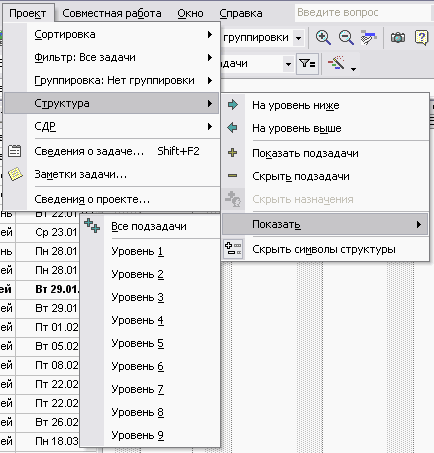
Рис. 4.3. Меню для структурной фильтрации списка задач проекта
Для быстрого обращения к меню уровней вложенности задач можно использовать кнопку Show (Показать) на панели инструментов Formatting (Форматирование). Нажатие на нее (рис. 4.4, файл 1.mpp) сразу отображает это меню.
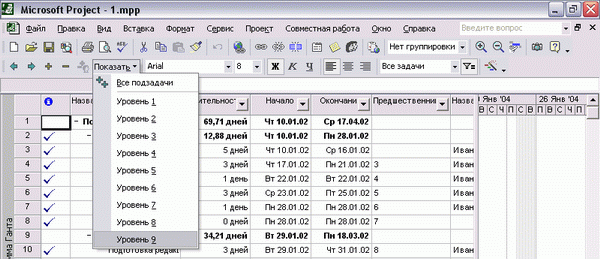
Рис. 4.4. Обращение к меню структурной фильтрации с помощью панели инструментов Formatting (Форматирование)
Для того чтобы лучше представить, как MS Project определяет уровни задач, можно вставить в таблицу столбец Outline Level (Уровень структуры). Число, которое будет отображаться в этом столбце напротив каждой задачи и фазы (рис. 4.5, файл 1.mpp), и будет номером ее уровня, на основании которого осуществляется сортировка.
Автофильтр
Автофильтр — это широко применяемая в продуктах Microsoft методика фильтрации данных в таблицах. После включения режима автофильтра в заголовке каждой из колонок появляются кнопки, с помощью которых осуществляется фильтрация строк в таблице. Нажатием кнопки вызывается раскрывающееся меню, позволяющее определить значение или список значений, которые должна содержать колонка. После выбора такого значения в таблице отображаются только те строки, в которых колонка содержит определенное значение.
Включение автофильтра осуществляется с помощью кнопки AutoFilter (Автофильтр) на панели инструментов Formatting (Форматирование) или с помощью команды меню Project > Filtered for > AutoFilter (Проект > Фильтр > Автофильтр). Сразу после выбора команды меню или нажатия кнопки панели инструментов в заголовках столбцов отображаются кнопки для фильтрации (см. рис. 4.5, файл 1.mpp).
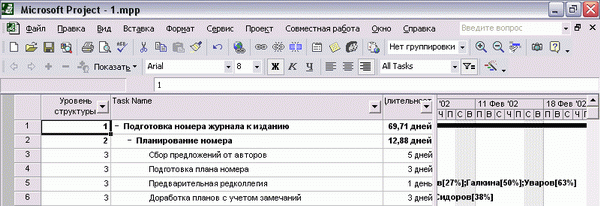
Рис. 4.5. После включения автофильтра в заголовках столбцов таблицы появились кнопки для фильтрации
Для выбора значений, которые должна содержать колонка, нужно щелкнуть на кнопке в ее заголовке, после чего откроется список для определения критерия фильтрации (рис. 4.6, файл 1.mpp).

Рис. 4.6. После щелчка на кнопке в заголовке колонки отображается список критериев фильтрации
Раскрывающийся список критериев фильтрации имеет определенную структуру: первая строка всегда содержит вариант (All) — (Все), во второй строке предлагается (Custom) — (Условие), а последующие строки списка содержат значения, встречающиеся в столбце.
ПРИМЕЧАНИЕ
Раскрывающийся список автофильтра может содержать дополнительные строки в случае, если он применяется в колонке, содержащей даты. Тогда между строкой (Custom) — (Условие) и строками со значениями дат вставляются дополнительные предопределенные параметры фильтрации.
Например, задачи в плане работ в проекте 1.mpp имеют только три уровня вложенности. Поэтому в столбце Outline Level (Уровень структуры), к которому на рис. 4.6 применяется автофильтр, содержатся значения от 1 до 4.
После выбора нужного пункта в списке (например, выберем 2) осуществляется фильтрация и содержимое таблицы обновляется. При этом заголовок колонки, значения которой являются критерием фильтрации, выделяется синим цветом (рис. 4.7, файл 2.mрр).

Рис. 4.7. Таблица отфильтрована по столбцу Outline Level (Уровень структуры), критерием фильтрации является значение 2
Во многих случаях в качестве критерия должно служить не одно значение, а н сколько, или же определенное условие на значение, например «не более 3», «меньше или равно 3» и т. д. Для ввода таких расширенных критериев фильтрат служит диалоговое окно настройки автофильтра, вызываемое с помощью пунк1 (Custom) — (Условие) в раскрывающемся списке автофильтра (рис. 4.8, файл 2.mрр).

Рис. 4.8. Диалоговое окно настройки автофильтра
В названии единственного раздела этого диалогового окна указано название столбца, по значениям которого осуществляется фильтрация. В нашем случае это поле Outline Level (Уровень структуры). При загрузке в диалоговом окне отображается текущий критерий автофильтра. Критерий состоит из условия (например, «равно»), отображаемого в левом раскрывающемся списке, и значения (например, 2), причем набор условий, предлагаемых для отбора строк, зависит от типа поля (табл. 4.1).
Название |
Перевод |
Тип поля |
|
Текст |
Число |
||
Equals |
равно |
+ |
+ |
does not equal |
не равно |
+ |
+ |
is greater than |
больше |
+ |
+ |
is greater than or equal to |
больше или равно |
+ |
+ |
is less than |
меньше |
+ |
+ |
is less than or equal to |
меньше или равно |
+ |
+ |
is within |
в пределах |
+ |
+ |
is not within |
вне |
+ |
+ |
Contains |
содержит |
+ |
|
does not contain |
не содержит |
+ |
|
contains exactly |
содержит точно |
+ |
|
Таблица 4.1. Виды условий, которые можно использовать для фильтрации
Под полями типа «Текст» понимаются поля, содержащие и цифровую, и буквенную информацию (текст, длительность и т. д.).
Под полями типа «Число» понимаются ноля, содержащие только цифровую информацию (числа, даты, стоимость и т. д.).
В диалоговом окне можно указать два условия и определить, должны ли они оба выполняться при фильтрации или достаточно любого из них. Для того чтобы обязательным являлось выполнение обоих условий, нужно выбрать переключатель And (И), а требование выполнения хотя бы одного условия устанавливается переключателем Or (Или).
СОВЕТ
В качестве значения условия автофильтра можно задавать не только число, но и значения в других столбцах. Например, если вы хотите отобрать те строки, где фактическая стоимость больше запланированной, то в диалоговом окне настройки автофильтра для поля Actual Cost (Фактические затраты) нужно указать условие «больше», а в качестве значения в квадратных скобках название поля Cost (Затраты): [Cost] ([Затраты]).
Например, отберем те строки, у которых значение в столбце Outline Level (Уровень структуры) больше или равно 3. Для этого в поле условия выберем соответствующее условие проверки и в поле значения выберем значение 3, оставшееся от предыдущего условия фильтрации. Для проведения фильтрации нажмем кнопку ОК. Таблица (рис. 4.9, файл З.mpp) стала содержать больше строк, чем ранее (см. рис. 4.7, файл 2.mpp), поскольку нынешнее условие более мягкое, чем предыдущее (при предыдущем условии отбирались строки с Outline Level, равным 2, а при нынешнем будут отбираться строки с Outline Level, равным 3 и менее).
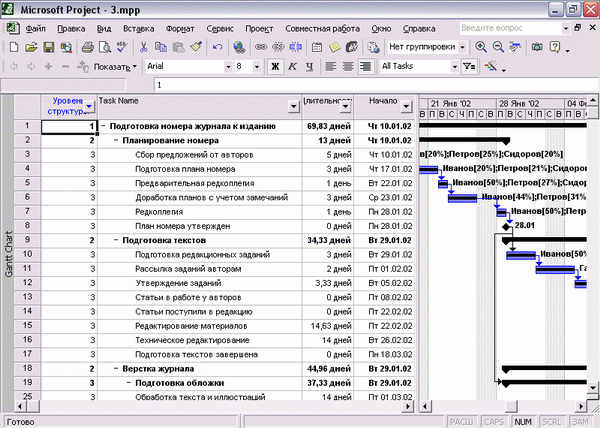
Рис. 4.9. После проведения сортировки с более мягкими условиями в таблице отображается больше строк
Часто требуется отфильтровать таблицу не по одному столбцу, а по нескольким. В таких случаях нужно сначала отфильтровать таблицу по одному столбцу, указав соответствующий критерий, а затем — по другому. Например, можно выбрать из уже отфильтрованного по столбцу Outline Level (Уровень структуры) списка задач те, у которых длительность меньше одной недели. Для этого щелкнем на значке автофильтра в заголовке поля Duration (Длительность) и в раскрывшемся меню выберем пункт <= 1 week (<= 1 недели). Теперь заголовки уже двух колонок выделены синим, а число записей в строке уменьшилось (рис. 4.10, файл 4.mрр).
Для отмены фильтрации по одному из столбцов нужно войти в меню автофильтра, щелкнув на заголовке столбца, и выбрать в нем пункт (АИ) — (Все). Для отмены фильтрации по нескольким столбцам сразу нужно выключить автофильтр. Выключение происходит тем же способом, что и включение.
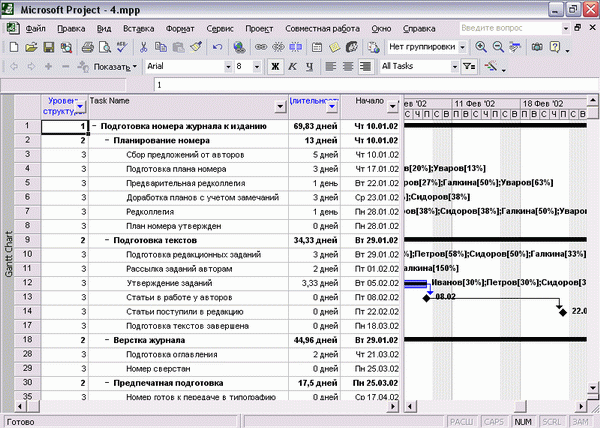
Рис. 4.10. После фильтрации по второму столбцу число отображенных в таблице записей уменьшилось
